Otentikasi dua faktor adalah suatu keharusan di akun mana pun yang mendukungnya, tetapi ini sangat penting untuk melindungi file pribadi Anda. Dropbox digunakan untuk segala hal mulai dari penyimpanan file pribadi hingga bisnis, itulah mengapa penting untuk mengamankan akun Anda dengan kemampuan terbaik Anda dan menjauhkan file-file itu dari tangan yang salah. Untungnya, mengaktifkan otentikasi dua faktor adalah proses yang cepat dan mudah.
Cara mengaktifkan otentikasi dua faktor
Tidak ada cara untuk mengatur otentikasi dua faktor dari aplikasi Dropbox di ponsel Anda, jadi Anda harus masuk ke situs web di komputer Anda. Untungnya ini masih proses yang sederhana, dan Anda mungkin masih memerlukan ponsel Anda selama proses penyiapan jika Anda menggunakan aplikasi autentikator seperti Authy.
- Klik ikon profil Anda dan pilih Pengaturan.
-
Di bawah Akun Pribadi, klik Keamanan tab.
 Sumber: Hayato Huseman / Android Central
Sumber: Hayato Huseman / Android Central -
Klik sakelar di samping Verifikasi Dua Langkah.
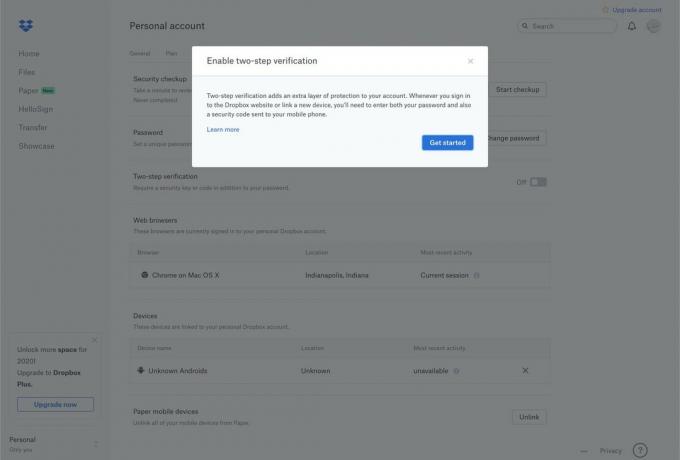 Sumber: Hayato Huseman / Android Central
Sumber: Hayato Huseman / Android Central - Pada prompt popup berikut, klik Memulai.
- Masukkan kata sandi Anda dan klik Next untuk melanjutkan.
Dari sini, Anda harus memutuskan apakah Anda ingin menerima teks dengan kode verifikasi setiap saat Anda masuk ke Dropbox dari perangkat baru, atau jika Anda lebih suka menggunakan aplikasi pembuat token seperti Authy. Kami merekomendasikan yang terakhir, karena SMS jauh lebih mudah untuk dipalsukan daripada pembuatan token berbasis waktu, tetapi pada akhirnya terserah Anda, dan lebih baik daripada tidak mengaktifkan 2FA sama sekali.
Itu dia! Mulai saat ini, Dropbox akan meminta kode verifikasi bersama dengan kata sandi Anda setiap kali Anda masuk dari perangkat yang tidak dikenal. Ini menambah lapisan perlindungan lain dari akses yang tidak diinginkan, karena bahkan mengetahui kata sandi Anda tidak akan membiarkan seseorang masuk ke akun Anda sendiri.
Jika Anda ingin melangkah lebih jauh, Anda bahkan dapat menggunakan kunci keamanan fisik sebagai metode 2FA tambahan. Ini hanya berfungsi di komputer yang menjalankan Chrome, tetapi ini adalah cara yang aman dan nyaman untuk masuk dengan cepat.
Perangkat keras yang direkomendasikan dalam panduan ini
Hayato Huseman
Hayato adalah seorang pecandu pameran dagang dan editor video untuk Android Central yang berbasis di Indianapolis. Dia kebanyakan dapat ditemukan mengeluh tentang dingin dan antusias tentang prog metal di Twitter di @bayu_joo. Punya tip atau pertanyaan? Berikan dia telepon di [email protected].
